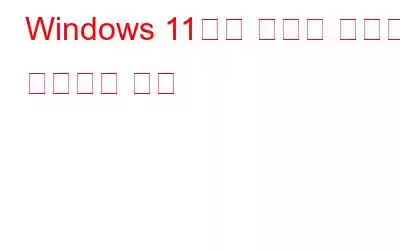21세기에 데이터는 의심할 여지 없이 가장 중요한 자산 중 하나입니다. 이메일부터 로그인 자격 증명, 사진, 비디오, 문서에 이르기까지 데이터가 전부입니다. 따라서 소중한 데이터를 잃는 것은 악몽에 지나지 않습니다.
어떤 기기를 사용하든 실수로 파일을 삭제하거나 데이터를 잃는 것은 매우 자연스러운 일입니다. 그렇지 않나요? 삭제된 데이터를 복구하는 것이 어려운 작업이었던 시대는 지났습니다. 이제 다양한 방법을 사용하여 Windows에서 삭제된 파일과 데이터를 쉽게 복구할 수 있습니다. 장치에서 영구적으로 삭제된 파일도 몇 단계만 거치면 쉽게 복구할 수 있습니다.
이미지 출처: Tech AdvisorWindows OS에 대해 구체적으로 설명하면 삭제한 모든 파일은 휴지통에 들어갑니다. 폴더. 휴지통에서 파일을 지울 때까지는 삭제된 파일을 복원할 수 있는 기회가 여전히 있습니다. 또한 휴지통에서 파일을 영구적으로 삭제한 경우에도 타사 복구 도구를 사용하여 손실되거나 실수로 삭제된 데이터를 복구할 수 있습니다.
이 게시물에는 다음과 같은 몇 가지 해결 방법이 나열되어 있습니다. Windows 11에서 삭제된 파일을 복구하는 데 사용할 수 있습니다.
또한 읽어 보세요: 메모리 카드에서 삭제된 파일을 복구하는 방법
Windows 11에서 삭제된 파일을 복구하는 방법
해결책 #1: 휴지통에서 파일 복원
Windows에서 삭제하는 모든 파일이나 데이터는 기기의 휴지통 폴더로 이동됩니다. 휴지통에서 삭제된 파일을 복구하려면 다음 작업을 수행해야 합니다.
바탕 화면으로 이동한 다음 '휴지통' 폴더를 찾으세요. 폴더의 내용을 보려면 두 번 탭하세요.
휴지통 폴더에 있는 항목 목록을 스크롤하세요. 복구해야 하는 파일을 선택하고 마우스 오른쪽 버튼으로 클릭한 다음 "복원"을 선택하세요.
"복원" 옵션을 누르면 파일이 자동으로 소스 또는 폴더 위치로 복원됩니다.
또한 읽어 보세요: 비운 후 휴지통에서 삭제된 파일을 복구하는 방법
해결책 #2: 파일 기록 기능 사용
파일 기록은 외장 하드 드라이브에 있는 중요한 파일과 데이터를 백업할 수 있는 Windows의 매우 유용한 기능입니다. 그렇습니다. 파일 기록 기능을 사용하여 Windows 11에서 삭제된 파일을 복구할 수도 있습니다. 장치에서 파일 기록 기능이 활성화된 경우 다음 빠른 단계에 따라 손실되거나 삭제된 데이터를 복구할 수 있습니다.
작업 표시줄에 있는 검색 아이콘을 누르고 'F'를 입력하세요. 파일 기록”을 입력하고 Enter 키를 누르세요.
데이터를 복구하려면 “파일 기록”에 저장된 최신 백업 복사본을 찾으세요. Windows에서 파일 기록 기능을 사용하는 방법에 대해 자세히 알아보려면 다음 링크를 방문하세요.
또한 읽어 보세요: 파일 기록을 사용하여 Windows 10에서 데이터를 저장하고 복원하는 방법
해결 방법 #3: 삭제 취소
몇 초 전에 실수로 파일을 삭제했습니다! 그렇다면 "삭제 취소" 기능을 사용하여 문제를 해결할 수 있습니다.
파일이 있던 폴더의 아무 곳이나 마우스 오른쪽 버튼으로 클릭하고 "삭제 취소" 옵션을 선택하세요.
참고: 삭제 취소 옵션은 최근에 파일을 삭제한 경우에만 유용합니다. 오래 전에 지워진 파일이나 항목은 이 방법을 사용하여 복원할 수 없습니다.
해결책 #4: 고급 디스크 복구 다운로드 및 설치
시도함 위에서 언급한 해결 방법을 시도했지만 여전히 운이 없습니까? Windows 11에서 영구적으로 삭제된 파일을 복구하는 방법이 궁금하십니까? 저희가 도와드리겠습니다.
고급 디스크 복구 도구를 사용하면 Windows에서 삭제되거나 손실된 파일을 복원할 수 있습니다. 고급 디스크 복구는 하드 드라이브, USB 및 기타 저장 미디어에서 손실되거나 삭제된 이미지, 비디오, 오디오, 문서 및 기타 파일을 신속하게 복구할 수 있는 최고의 데이터 복구 도구입니다.
고급 디스크 복구 도구를 사용하면 몇 단계만으로 모든 유형의 파일을 복원할 수 있습니다. 이 도구는 Windows 11, 10, 8.1, 8, 7, Vista 및 XP를 포함한 모든 Windows 버전과 호환됩니다.
장치에 고급 디스크 복구 도구를 다운로드하세요. 그것을 시작하십시오. 복구를 위해 스캔해야 하는 드라이브를 선택한 다음 "지금 스캔 시작" 버튼을 누르십시오.
단 몇 초 만에 손실된 모든 파일과 데이터가 화면에 나열됩니다. 복원해야 하는 파일을 선택한 다음 "복구" 버튼을 눌러 삭제된 파일을 복구하세요.
또한 읽어 보세요: USB 플래시 드라이브에서 삭제된 파일을 복구하는 방법
결론
다음은 Windows 11에서 삭제된 파일을 복구하는 데 사용할 수 있는 몇 가지 간단한 솔루션입니다. 데이터 복구는 생각만큼 까다롭지 않습니다. 위에서 언급한 솔루션 중 하나를 사용하여 Windows 11에서 삭제된 파일을 복구할 수 있습니다.
따라서 어떤 종류의 문제가 발생하기 전에 정기적으로 데이터를 백업하는 습관을 유지하십시오. 행운을 빌어요!
읽기: 0